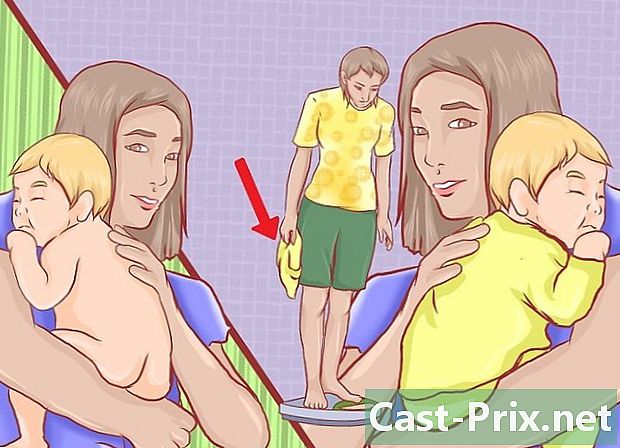Cómo limpiar una PC
Autor:
Robert Simon
Fecha De Creación:
22 Junio 2021
Fecha De Actualización:
22 Junio 2024

Contenido
- etapas
- Parte 1 Unidad central limpia
- Parte 2 Limpia el teclado
- Parte 3 Limpia el mouse
- Parte 4 Pantalla limpia
El polvo y la suciedad son los peores enemigos de tu PC: se acumulan sin que te des cuenta y gradualmente se vuelven más lentos y menos eficientes. Es por eso que limpiar su PC regularmente le permitirá mantenerla más tiempo y más saludable. ¡Lea este artículo para obtener más información!
etapas
Parte 1 Unidad central limpia
-

Llegue a un lugar conveniente para desempolvar su computadora. Tendrá que usar aire comprimido y una aspiradora, por eso es mejor instalarse en un lugar abierto que no tenga miedo de ensuciar, como su garaje o su jardín.- Obtenga una mesa para trabajar para que pueda acceder fácilmente a la computadora sin tener que inclinarse.
-

Reúne tu material. Necesitará un destornillador, aire comprimido (en una botella o en un motor), una pequeña aspiradora que pueda colarse en los agujeros y ranuras, un cepillo de dientes y alcohol isopropílico al 99%.- No use una aspiradora vieja con punta de metal, ya que puede dañar su computadora. En cambio, obtenga una aspiradora moderna con un extremo de plástico ajustable.
- El cepillo de dientes debe ser nuevo y flexible.
-
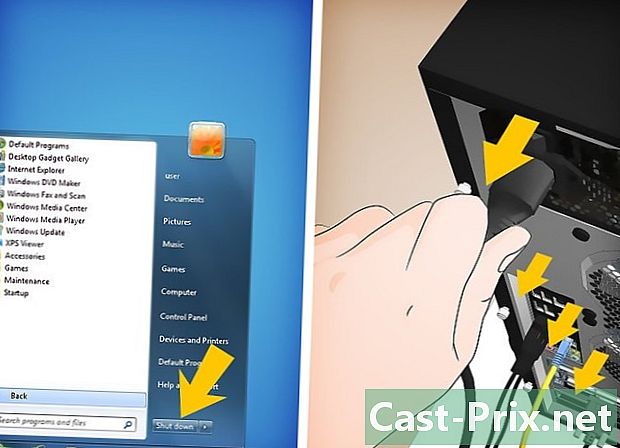
Apague la computadora y desconecte todos los periféricos. Asegúrese de que la pantalla esté desenchufada, así como todos los cables y altavoces USB y Ethernet. También desconecte el cable de alimentación principal. -

Coloque la computadora de lado asegurándose de que las conexiones en la parte posterior estén cerca de la mesa. Estas conexiones están conectadas a la placa base y pueden ayudarlo a ver si ha eliminado el panel lateral derecho. -

Retire el panel lateral. Retire los tornillos que lo sujetan en su lugar y se encuentran en la parte posterior de la computadora. La mayoría de las CPU de hoy en día tienen tornillos que se pueden quitar sin herramientas, pero es posible que necesite un destornillador si su computadora es más antigua.- Ponga los tornillos a un lado para que no los pierda.
-

Pase la aspiradora dentro de la unidad central. Tenga en cuenta que el polvo tiende a acumularse y adherirse a los componentes de su computadora y puede cubrirse con una gruesa capa gris. Use la aspiradora para eliminar la suciedad acumulada en los componentes y en los pequeños orificios.- Tenga cuidado de no chupar o romper componentes por error. Muchos de ellos son frágiles y pueden romperse fácilmente, dañando su computadora para siempre.
-

Use aire comprimido para eliminar el polvo de los agujeros y ranuras de la unidad. Luego toma la aspiradora para chupar todo.- Evite usar aire comprimido durante demasiado tiempo o la botella puede enfriarse demasiado y ser más difícil de usar.
- No use aire comprimido en los ventiladores de la computadora, ya que pueden girar más rápido de lo normal y podría romperlos.
-

Limpie los ventiladores con la aspiradora y el alcohol. Una vez que haya aspirado el polvo de los ventiladores, sumerja el cepillo de dientes en alcohol y frote ligeramente las palas de la hélice para limpiarlas.- Llegará mejor a los fanáticos si los separa de la computadora. Retire los tornillos que sujetan los ventiladores al chasis y luego desconecte los cables que conectan los ventiladores a la placa base. Asegúrese de tener en cuenta dónde se enchufaron los ventiladores para que puedan reemplazarse fácilmente una vez limpios.
- Asegúrese de volver a conectar el ventilador a su dirección original. De hecho, los ventiladores solo soplan en una dirección y la inversión de esta dirección puede dañar el sistema de enfriamiento de la unidad.La mayoría de los fanáticos tienen una flecha que indica la dirección en la que se conectan.
-

Retire los componentes y límpielos. Una vez que haya aspirado el polvo dentro de la unidad central, retire los componentes para limpiarlos adecuadamente. Al retirarlos, colóquelos sobre una superficie que evite la electricidad estática, como la madera o el caucho.- Puede quitar las tarjetas gráficas desatornillando los tornillos en el panel y luego presionando el controlador debajo. Es posible que deba desconectar los cables de alimentación para extraer las tarjetas gráficas correctamente. Luego colóquelos en una superficie plana y frótelos con un cepillo de dientes empapado en alcohol.
- También recuerde quitar el disco duro y las unidades de disco para limpiarlos. Para hacer esto, abra los dos paneles laterales de la unidad central para que pueda alcanzar los tornillos que sujetan las unidades en su lugar. La mayoría de ellos están en la parte delantera de la torre.
- Retirar el sistema de enfriamiento de la unidad central le permitirá limpiar la computadora en todos los rincones. El sistema de enfriamiento puede estar ubicado en diferentes lugares de la computadora, así que asegúrese de leer las instrucciones de funcionamiento antes de quitar todo. Si retira el sistema de enfriamiento de la unidad central, deberá aplicar una capa de pegamento térmico en la unidad antes de volver a colocarla.
-

Desempolvar todas las rejillas. Dependiendo de la unidad central que posea, puede tener rejillas especiales para los ventiladores. Use su aire comprimido para desalojar el polvo, luego frote las rejillas con un pequeño plumero en el exterior.
Parte 2 Limpia el teclado
-

Desenchufe el teclado. Incluso si simplemente quiere desempolvar la superficie del teclado con la aspiradora, primero debe desenchufarlo para evitar daños debido a la electricidad estática. -

Pon la aspiradora encima. Recuerde presionar las teclas para limpiarlo a fondo. -

Agita el teclado. Sostenlo boca abajo y sacúdelo sobre una superficie fácil de limpiar. Pase las manos sobre las teclas mientras las agita, para desalojar el polvo y la mugre acumulados. -

Retira las llaves. Si realmente desea limpiar el teclado en profundidad, deberá eliminar todas las teclas para poder limpiar el interior del teclado. Este es un paso un poco difícil, pero mantendrá su teclado en buena forma por más tiempo.- Para quitar una llave, presiónela hacia abajo. Inserte un objeto plano (como la llave del automóvil o un destornillador plano) debajo de la llave que desea quitar. Aproveche la clave para desalojar su ubicación. Repita la operación para todas las demás teclas.
- La barra espaciadora puede ser un poco más difícil de eliminar, por lo que es mejor dejarla en el teclado.
- Tome una foto de su teclado antes de quitar todas las teclas para recordar sus ubicaciones respectivas.
-

Desmontar el teclado. Una vez que se hayan eliminado todas las teclas, voltee el teclado y desatorníllelo para poder separar y limpiar las diferentes partes del mismo. Tome una foto antes para recordar la ubicación de cada pieza.- Existen varios tipos de teclado, algunos de los cuales no se pueden desmontar.
-

Lavar los componentes. Cualquier cosa plástica es apta para lavavajillas o lavada a mano. Puede lavar las llaves por separado o colocarlas en una canasta apta para lavavajillas.- La mayoría de las teclas están cubiertas con una capa de goma que les da flexibilidad. Este es un recubrimiento que también puede colocarse en el lavavajillas o limpiarse con agua tibia y jabón.
- No lave nada que tenga una tarjeta electrónica o cableado. Para limpiar dichos componentes, use un cepillo de dientes y alcohol.
-

Vuelva a armar el teclado. Una vez que todo se ha lavado y secado, puede volver a montar el teclado, asegurándose de que todos los componentes estén en el lugar correcto gracias a las fotos.- Puede volver a colocar las claves insertándolas directamente en sus ubicaciones. Colóquelos correctamente y empuje.
- Asegúrese de que todo esté seco antes de volver a colocarlo en su lugar. La humedad podría dañar el teclado una vez conectado.
Parte 3 Limpia el mouse
-

Desenchufe el mouse para no dañarlo al limpiarlo. -

Limpia los botones. Usando un paño o un cepillo pequeño empapado en alcohol, frote suavemente los botones del mouse. Use un palillo de dientes para pasar por las ranuras y eliminar la mugre. Limpie bien todo el mouse para desinfectarlo. -

Limpia la lente. Voltee el mouse y verifique la lente. Elimine la suciedad que pueda tener sincruster con aire comprimido, luego pase un trozo de alcohol empapado de algodón en la parte superior para eliminar el polvo. -

Limpiar las almohadillas. La mayoría de los ratones tienen pequeñas almohadillas de goma en la parte inferior para que puedan deslizarse más fácilmente sobre la colchoneta. Con un paño humedecido en alcohol, limpie toda la suciedad y el polvo acumulado en ellos. -
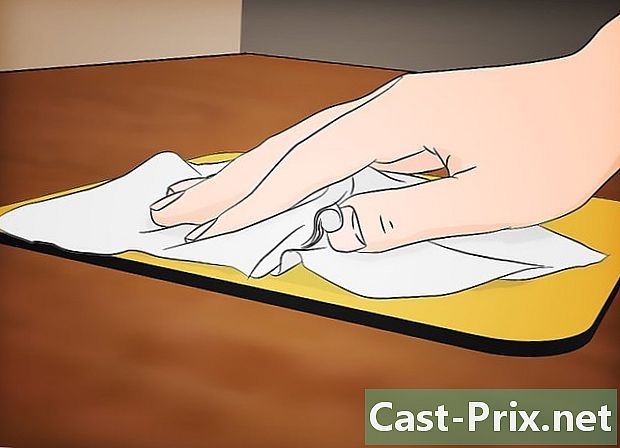
Limpia la alfombrilla del mouse. El polvo también se ha podido acumular en el mouse pad. Luego puede ponerlo bajo el agua o ponerlo en el lavavajillas.
Parte 4 Pantalla limpia
-

Desenchufe la computadora de la pantalla para evitar la acumulación de electricidad estática. -

Límpielo con un paño seco. Use un paño de microfibra y límpielo suavemente en la pantalla. No intentes frotar con fuerza. Simplemente muévase hacia arriba y hacia abajo.- No use papel higiénico, toallas de papel o pañuelos de papel, ya que estos suelen ser demasiado ásperos y podrían dañar su pantalla.
-

Prepara una solución desinfectante. Puede comprarlo directamente en el mercado, pero también puede hacer su propia solución desinfectante mezclando agua destilada y vinagre blanco en partes iguales. Sumerja un paño en esta solución y límpielo suavemente en la pantalla.- Nunca rocíe directamente la pantalla con una solución desinfectante o podría dañarla.
- Evite los productos que contengan amoníaco o etanol.